Cómo solucionar la sincronización de Google Chrome se detiene el problema
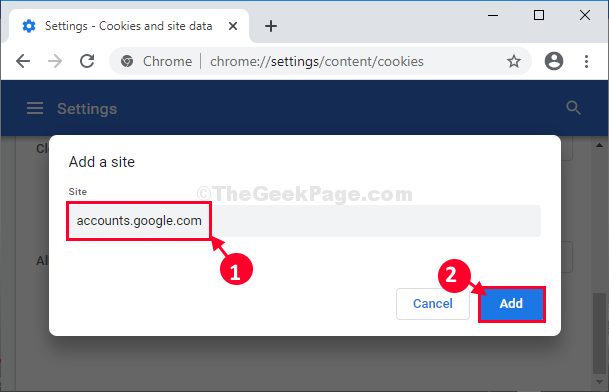
- 3425
- 1098
- Sra. María Teresa Rentería
La función de sincronización en Chrome le permite recordar la configuración y las contraseñas del navegador junto con marcadores e historial. Se recomienda mantener esta función habilitada. Pero, algunos usuarios han informado que Chrome está deteniendo automáticamente la sincronización, sin ningún cambio en la configuración de Chrome.
Es el proceso de sincronización se detiene en Google Chrome? ¿Estás tratando de reanudar el proceso pero nada está funcionando?? Si ese es el caso, no necesita preocuparse. Simplemente aplique estas soluciones simples al final y el problema se resolverá en poco tiempo.
Tabla de contenido
- FIJAR 1 - Cambie la configuración de cookies en Chrome
- Fix-2 Modifique la configuración de las cookies de Google Chrome-
- Fix-3 Restablecer Google Chrome-
- FIJO 4 - Sincronización de currículum
- FIJO 5 - Carrete de caché Chrome Clear
FIJAR 1 - Cambie la configuración de cookies en Chrome
1. Abra Google Chrome
2. Ahora, ve a Chrome: // Configuración/Cookies Desde la barra de direcciones.
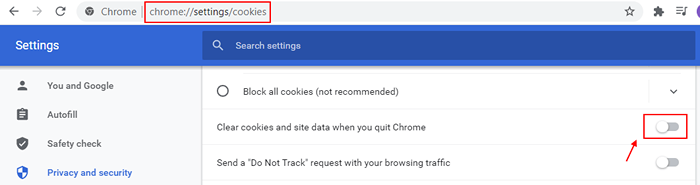
3. Ahora, desplácese hacia abajo y gire Apagado la opción Borrar cookies y datos del sitio cuando renuncia a Chrome.
4. Ahora, haga clic en Detenido
5. Haga clic en Iniciar sesión de nuevo.
6. Inicie sesión con su contraseña.
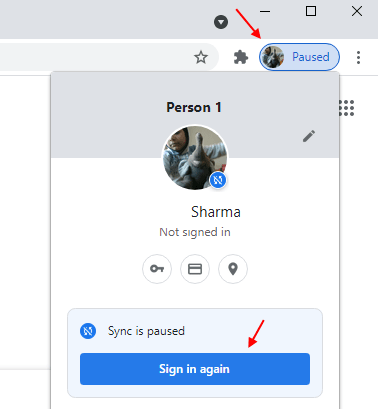
Problema resuelto.
Fix-2 Modifique la configuración de las cookies de Google Chrome-
Modificación de la configuración de cookies para permitir que sus cuentas sincronicen sus datos en Google Chrome resolverá este problema-
1. Abre un Google Chrome Ventana de su dispositivo.
2. En Google Chrome ventana, copiar pegar o tipo esta línea en la barra de direcciones y golpear Ingresar.
Chrome: // Configuración/contenido/cookies
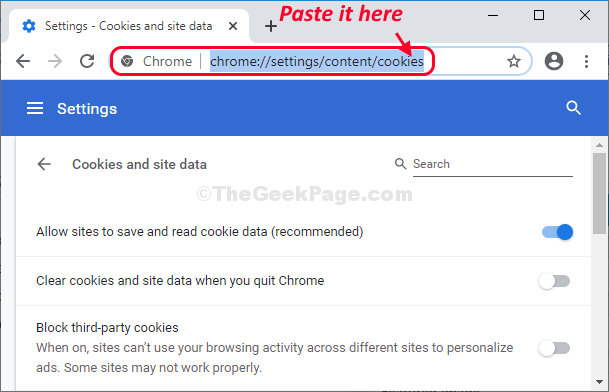
3. Ahora, desplácese hacia abajo a través de la ventana de configuración, además "Permitir"Opción Haga clic en"Agregar".
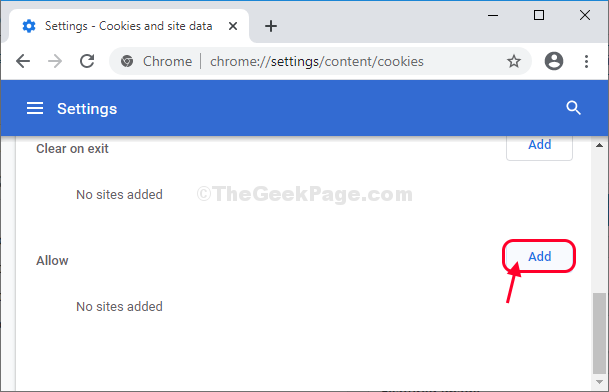
4. A continuación, copie o escriba "cuentas.Google.comunicarse" bajo la 'Sitio' opción.
5. Luego, haga clic en "Agregar"Para permitir este sitio web.
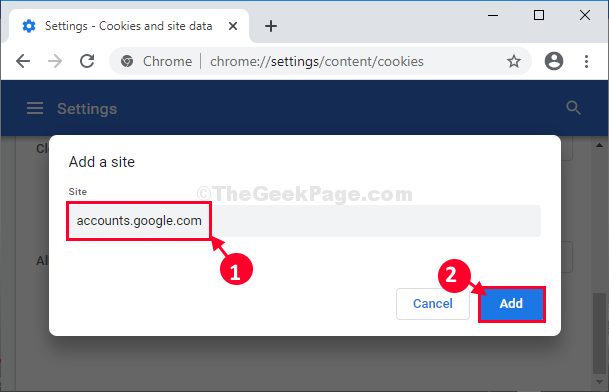
Cerca Google Chrome ventana.
Relanzar Google Chrome en tu ordenador.
El proceso de sincronización volverá a funcionar.
Fix-3 Restablecer Google Chrome-
Reestructuración Google Chrome Seguramente solucionará este problema.
1. Al principio, debe abrir una ventana de Google Chrome.
2. Cuando el Google Chrome La ventana se abre, copiar pegar o tipo esta línea en la barra de direcciones y golpear Ingresar.
chrome: // settings/resetProfILleettings
3. Ahora lo que tiene que hacer es hacer clic en "Reiniciar ajustes" reiniciar Google Chrome en tu ordenador.
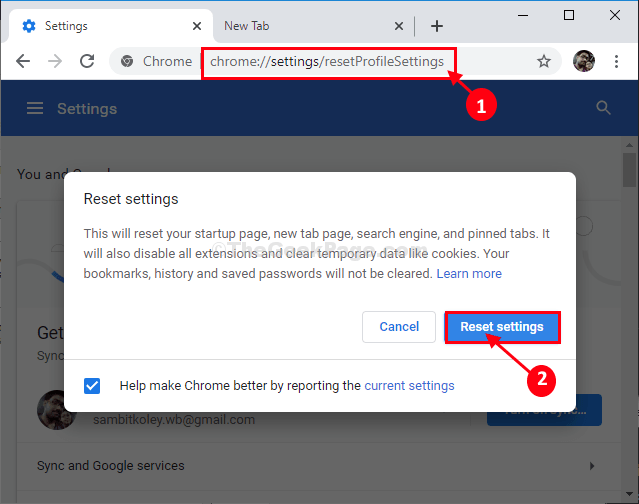
Esto dará Google Chrome un nuevo comienzo.
Reanudar Su navegador y el proceso de sincronización funcionarán al igual que antes.
Su problema será resuelto.
FIJO 4 - Sincronización de currículum
1 - ABRIR CROME.
2 - Mire la parte superior derecha y localice Detenido , Ahora, haga clic en Iniciar sesión nuevamente
FIJO 5 - Carrete de caché Chrome Clear
1 - navegador de Chrome abierto
2 - Presione Ctrl + Shift + Eliminar teclas juntas desde tu teclado.
3 - Seleccione Todo el tiempo como rango.
4 - Ahora, haga clic en Borrar datos
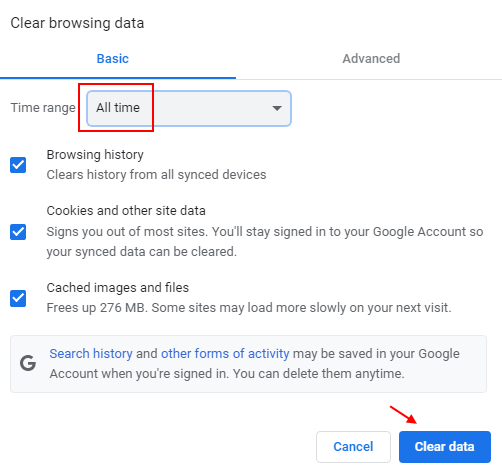
Espero que el uso de los métodos anteriores haya solucionado el problema de Chrome Sysnc en su PC de Windows. Si todavía no funciona, comente a continuación e intentaremos solucionar el problema.
- « El archivo Fix Excel no está abriendo el problema en Windows 10/11
- Cómo verificar si la virtualización está habilitada en Windows 10/11 »

